Как правильно обрезать и редактировать изображения в PowerPoint
Разное / / February 11, 2022

Весь текст и отсутствие изображений делают презентацию PowerPoint скучной и скучной. Хорошие ведущие знают это и поэтому не уклоняются от
использовать красивые и большие изображения в своих слайдах
.
Помимо использования их такими, какие они есть (красивые и большие), мы также можем захотеть редактировать изображения или измените форму и обрежьте размеры, чтобы она соответствовала правильному положению. Да, мы говорим об улучшении представления изображений в рамках презентации.
Давайте узнаем немного об этом сегодня. Давайте научимся обрезать изображения до формы и идеально редактировать их в PowerPoint.
Шаги, чтобы обрезать изображение с фигурой в PowerPoint
Хотя мы будем использовать MS PowerPoint для уточнения шагов этого процесса, вы также можете сделать это с помощью MS Word. Также обратите внимание, что мы делаем это в пакете Office 2007. Шаги могут немного отличаться в других версиях.
Шаг 1: Начиная заново, откройте MS PowerPoint и переключитесь на Вставлять вкладка Выберите вставку изображения на слайд.

Вот изображение, которое мы вставили. И мы планируем обрезать до круглой формы и извлечь из нее кнопку СТАРТ.

Шаг 2: После импорта изображения Инструменты для работы с изображениями активируется и откроет опции для Формат изображение.

Шаг 3: Нажмите на Форма изображения и выберите желаемую форму. Мы выбрали Овал.

Шаг 4: Как только вы это сделаете, вы заметите, что изображение обрезается по вашему выбору. Лишние части удаляются. Но это не желаемый результат, не так ли? Итак, нажмите на Обрезать инструмент.
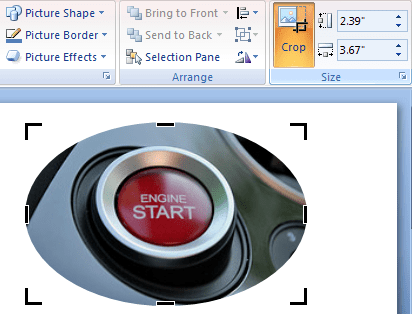
Шаг 5: Теперь перетащите линии обрезки и края, чтобы удалить ненужные части изображения. На изображении ниже показано, чем мы закончили.
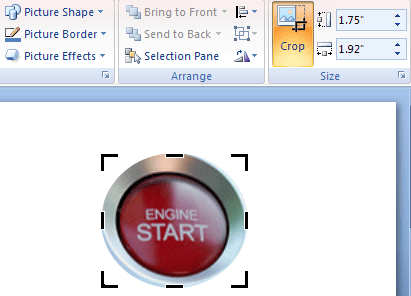
Что касается обрезки изображения до определенной формы, то это все. Вы можете скопировать это изображение и используйте его в таких инструментах, как MS Paint. Кроме того, вы можете отредактировать изображение и сделать его более интересным.
Так что просто чтобы попробовать, я перешел к Эффекты изображения и применил несколько эффектов и предопределенных тем. Опять же, этот вариант подпадает под Формат вкладка
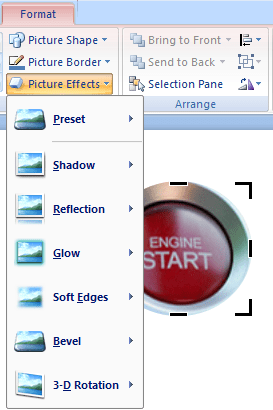
К моему удивлению, я обнаружил, что в MS PowerPoint есть множество опций для редактирования изображения. Вот чем я закончил. Взгляните на то, с чего мы начали, а затем снова посмотрите на это изображение. Невероятно, правда?

Вывод
При этом мы можем легко заявить, что нам не всегда нужно полагаться на тяжелые редакторы изображений, чтобы добиться цели. В более простых приложениях есть большой потенциал, и это просто вопрос их открытия. Я надеюсь, что таким образом вы сможете повысить ценность своих презентаций.
Кредит изображения: Норландо Побре & Хосеп Ма Роселл
Последнее обновление: 03 февраля 2022 г.
Вышеупомянутая статья может содержать партнерские ссылки, которые помогают поддерживать Guiding Tech. Однако это не влияет на нашу редакционную честность. Содержание остается беспристрастным и аутентичным.



